Te daremos algunos pasos para lograr tener la opción Restablecer un ordenador en el menú de soluciones de problemas de arranque de Windows 10. Para ello, esta función ha existido desde Windows 8. Solo que la misma ha cambiado conforme pasa el tiempo.
Microsoft lo ha venido haciendo cada día mucho mejor, por lo que resulta más sencillo pasar por alto todas las mejoras en donde Cloud Download ha sido solo la última y la más visible.
Y hablando de funciones geniales, puedes echar un vistazo al Sandboxing de Windows 10 y también podrás ver cómo habilitarlo.
¿Cómo trabaja la función de Restablecer un ordenador?
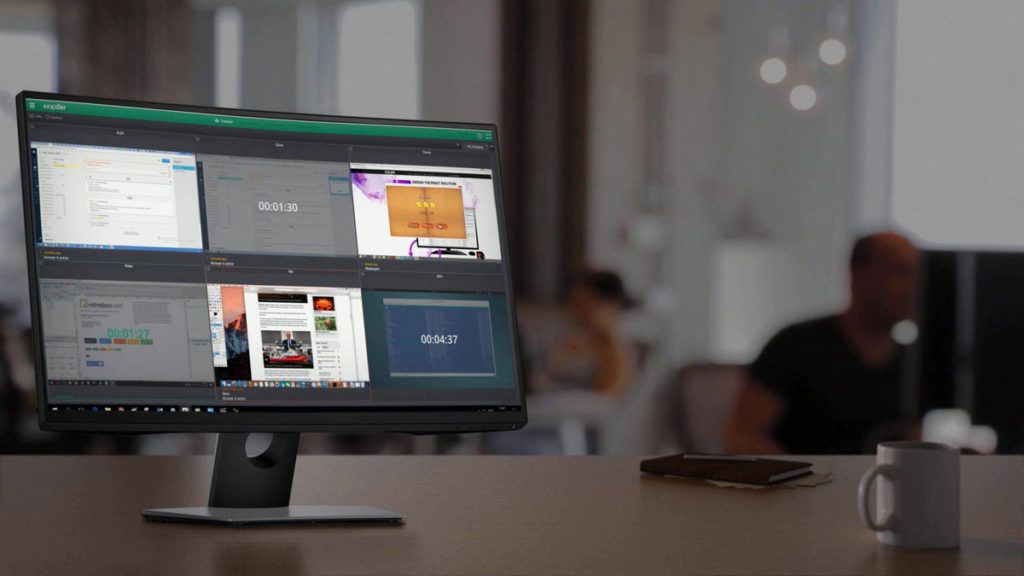
La función Restablecer un ordenador trabaja como si recién hubieses abierto tu ordenador por vez primera. Si llegas a vender o a regalar tu computadora, puedes borrar tus archivos e incluso borrar la unidad para que esta no recupere los datos.
Si tienes algún problema con el ordenador o simplemente deseas tener un sistema Windows más limpio, lo obtendrás con este nuevo sistema operativo Windows 10.
Al restablecer tu ordenador puedes optar por conservar tus archivos personales o simplemente eliminarlos. De cualquier modo Windows eliminará los programas instalados y les dará un nuevo sistema operativo.
En caso de que quieras restablecer un ordenador, debes dirigirte a Configuración, luego a Actualización y seguridad. Allí debes presionar Recuperación o elegir la opción Solucionar problemas. Luego elige la opción Restablecer este ordenador, en el menú Opciones de inicio avanzadas.
Este menú puede abrirse si llegas a tener problemas para iniciar tu computadora. Sin embargo, puedes abrirlo también, solo manteniendo presionada la tecla MAYÚS mientras haces clic en la opción «Reiniciar», en el menú Inicio de Windows o en la pantalla de inicio de sesión.
A su vez, Windows reúne los archivos que necesites y básicamente establece una nueva instalación de Windows. Si así lo deseas, podrás migrar tus archivos personales, así como los controladores de hardware y las aplicaciones que ya hayan sido instaladas en el nuevo sistema operativo.
Restablecer tu ordenador directamente desde la aplicación en la configuración de Windows 10

La recuperación de Windows la podemos ver desde hace algún tiempo atrás. Además, las «particiones de recuperación» vienen desde Windows XP. Así como fueron usadas por Windows Vista y Windows 7.
Estas se entendían como distribuciones separadas que contenían una copia comprimida de Windows y que eran personalizadas por el fabricante, se puede reiniciar el ordenador e iniciar la restauración.
En Windows 8, la función Restablecer un ordenador, logró exponer la función de recuperación de forma estándar. Los fabricantes de ordenadores no tenían la necesidad de crear sus propias funciones de recuperación.
Evidentemente, Windows 8 no utiliza una partición de recuperación pero si aceptaba «imágenes de recuperación», desde la cual se podía restaurar. Incluso podría sustituir la imagen de recuperación con la tuya.
Igualmente en Windows 10, la función Restablecer este ordenador ha funcionado de manera distinta a como lo hizo en Windows 8. Windows 10 ha utilizado la recuperación «sin imagen».
Por lo que en vez de tener una imagen de recuperación que posea espacio en la unidad, Windows 10 podría crear una copia nueva de Windows al reunir todos los archivos presentes en la instalación de Windows.
Esto no quiere decir que no se desperdicie espacio de almacenamiento en una partición de recuperación separada. Adicionalmente, cualquier actualización de seguridad que haya sido instalada, se conserva y no se descarta. Por lo que no tienes que actualizar todo luego de pasar por el proceso de recuperación, tal y como se hacía en Windows 7.
La integración de Fresh Start para la eliminación de bloatware
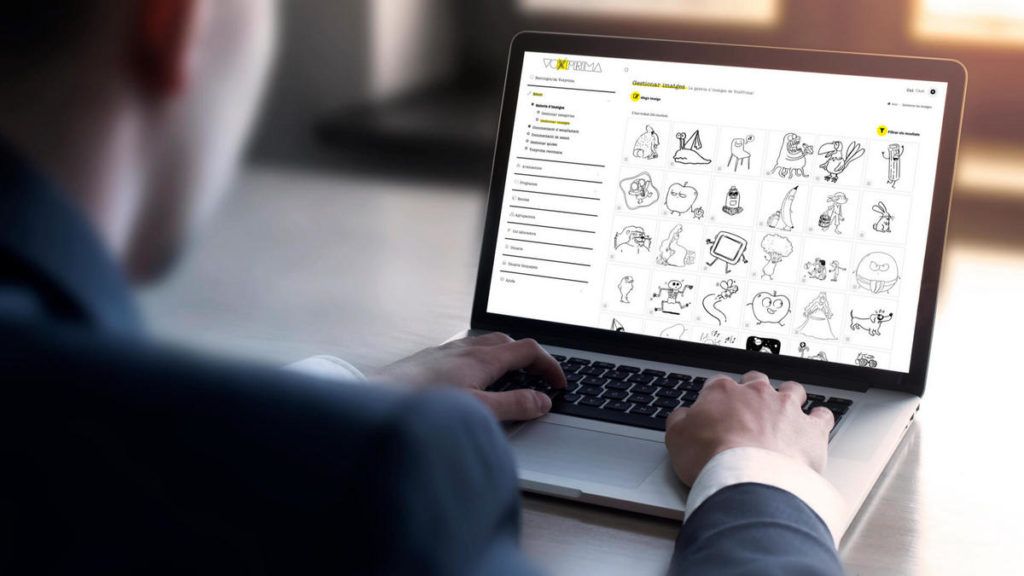
Al eliminar el bloatware que se encuentra preinstalado por el fabricante para reiniciar tu ordenador en Windows 10. Se ha integrado «Fresh Start» en la función Restablecer este ordenador.
Con el fin de permitir restaurar un ordenador con Windows 10 sin necesidad de restaurar todo el software que ha proporcionado el fabricante, en donde algunos de estos pueden ser útiles, pero gran parte de los cuales definitivamente son bloatware que satura y ralentiza tu ordenador.
Hace algún tiempo, esta característica se encontraba oculta. Por lo que fue necesario pasar por Seguridad de Windows para lograr encontrarla. Este proyecto ha sido un «esfuerzo paralelo» en conjunto con la función de Restablecer un ordenador en Microsoft. Por lo que usa la misma tecnología de recuperación, al menos en teoría. Sin embargo, no restaura las aplicaciones proporcionadas por el fabricante.
Con el fin de hacer uso del mismo, podrás pasar por el proceso de restablecimiento y acceder a opciones adicionales. Así como también, podrás desactivar la opción de Restauración de aplicaciones preinstaladas. Esto permitirá que Windows pueda realizar un «Nuevo comienzo» sin el software proporcionado por el fabricante, es como volver a instalar Windows.
Se ha llamado a esta opción de seguridad de Windows un «punto de entrada secreto de ardilla» en donde Microsoft la contendría. De allí que Fresh Start quede integrado a la función Restablecer un ordenador, en lugar de encontrarse oculto en Windows Security. La cual es una aplicación completamente separada.
Momentáneamente, la opción de Fresh Start se encuentra disponible en Seguridad de Windows, luego en Rendimiento y salud del dispositivo. Harás clic en «Información adicional» en Nuevo comienzo y haces clic en el botón «Comenzar».
Para desinstalar las actualizaciones del menú de opciones en el inicio avanzado de Windows 10

Luego de uno de los reajustes más recientes en el entorno de recuperación de Windows 10, este es capaz de desinstalar las actualizaciones de calidad. Por ejemplo, estas tienden a ser más pequeñas que Windows instalándose en Patch Tuesday.
Si alguna de estas actualizaciones ha causado un problema y tu ordenador no logra reiniciarse, puedes usar la opción Solucionar problemas, ir a Opciones avanzadas y presionar Desinstalar actualizaciones en el menú Opciones de inicio avanzadas. Para poder restaurarlo en lugar de buscar en una ventana el símbolo del sistema y buscar la instalación KB más reciente
La opción que te permite «Desinstalar la última actualización de calidad», podrá desinstalar la última actualización de Windows que hayas instalado. Mientras que «Desinstalar la última actualización de características» deberá desinstalar la actualización principal que se instaló antes. Lo que hará una vez cada seis meses, como las actualizaciones más recientes.
Este tipo de característica puede parecer bastante técnica y muy pocas personas podrían usarla. Pero existen algunas buenas noticias, Windows la usará de forma automática cuando llegue a detectar un problema con una actualización.
Por lo que si una actualización hace que tu sistema de Windows 10 no pueda iniciar o causar otro problema importante en el mismo. Este podría desinstalar de forma automática esa actualización de calidad, cuando logre pasar por el proceso de restauración. Ni siquiera tienes necesidad de saber que esta característica existe.
Antes de que existiera esta función automática, serían solo los administradores más experimentados los capaces de saber lo que estaban haciendo, el poder desinstalar actualizaciones del entorno de recuperación.
La opción de descarga en la nube en Windows 10 puede restablecer la interfaz del ordenador

La opción de descarga de la nube es una de las últimas características más geniales. La recuperación estándar sin imágenes ahora es bien conocida como «Reinstalación local», la cual te puede tomar algo de tiempo y no siempre podrá reparar tu Windows 10. En caso de que la instalación se estanque en un estado realmente malo o que esté demasiado dañada.
Esta nueva función de descarga en la nube te permitirá reinstalar Windows directamente desde allí, en vez de usar tus copias locales de archivos. Si tienes una conexión rápida a internet esta acción podría ser más rápida que usar Recuperación local y puede ser una manera más confiable de recuperar Windows también.
Para hacer uso de esta función después que la actualización 20H1 de Windows 10 se logre estabilizar, debes dirigirte a Configuración, luego Actualización y seguridad, presionas Recuperación y Comenzar. Después de haber seleccionado «Guardar mis archivos» o «Eliminar todo», se te pedirá que elijas «Descarga en la nube» o «Reinstalación local».
Esta acción en Windows descargará todos los archivos que necesites de los servidores de Microsoft. Podrás crear una nueva carpeta raíz del sistema operativo, también migrarán archivos como controladores desde tu instalación actual y luego intercambiarán la carpeta raíz del sistema operativo.
¿Cuál será el futuro de restablecer un ordenador?

Para el futuro Microsoft podría estar simplificando la interfaz general para la eliminación de los «puntos de entrada secretos de ardilla» como el botón Fresh Start en Seguridad de Windows.
Adicionalmente, se espera hacer mucho más con la descarga de la nube, en lugar de usar los controladores de hardware locales del sistema durante la reinstalación. Es muy probable que te guste que Windows logre descargar los controladores de hardware que se encuentren más recientes. Esta es solo una de las metas a las que Microsoft aspira y no existen garantías de que vayan a hacerlo.
Así mismo, seguramente te interesa saber si Microsoft permitiría actualizar las versiones más nuevas o llevar a versiones más antiguas. Por lo que esta es otra de las características posibles para el futuro.
Independientemente de lo que se realice, la recuperación de Windows ya ha transitado un largo camino desde hace largo tiempo. Cuando tuvo que utilizar una partición de recuperación proporcionada por el fabricante o simplemente para reinstalar Windows desde cero.

